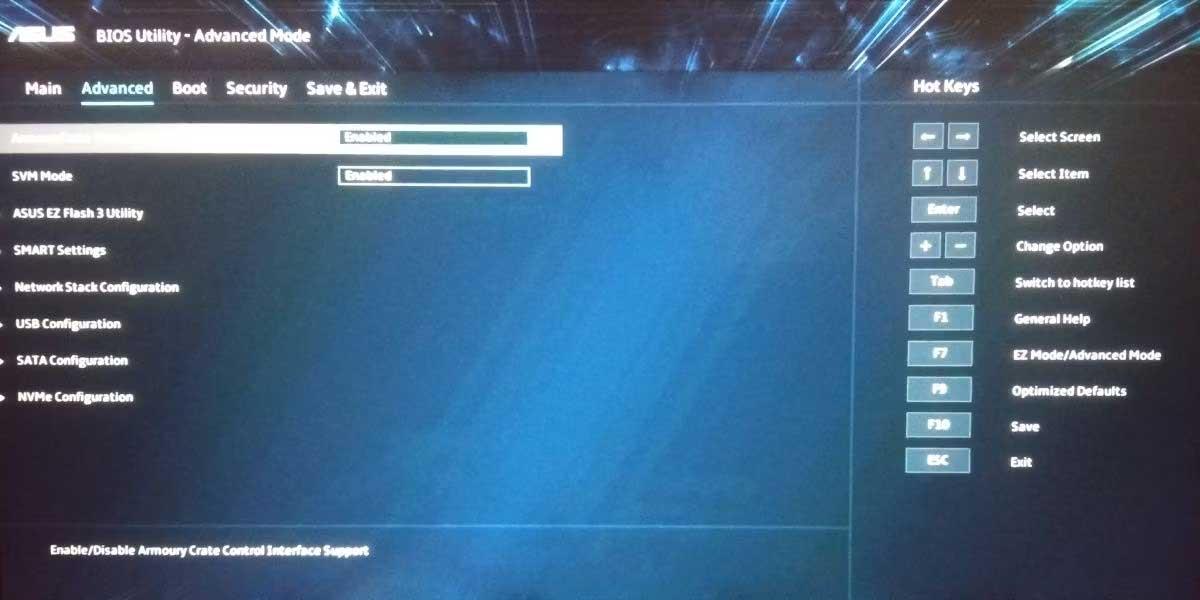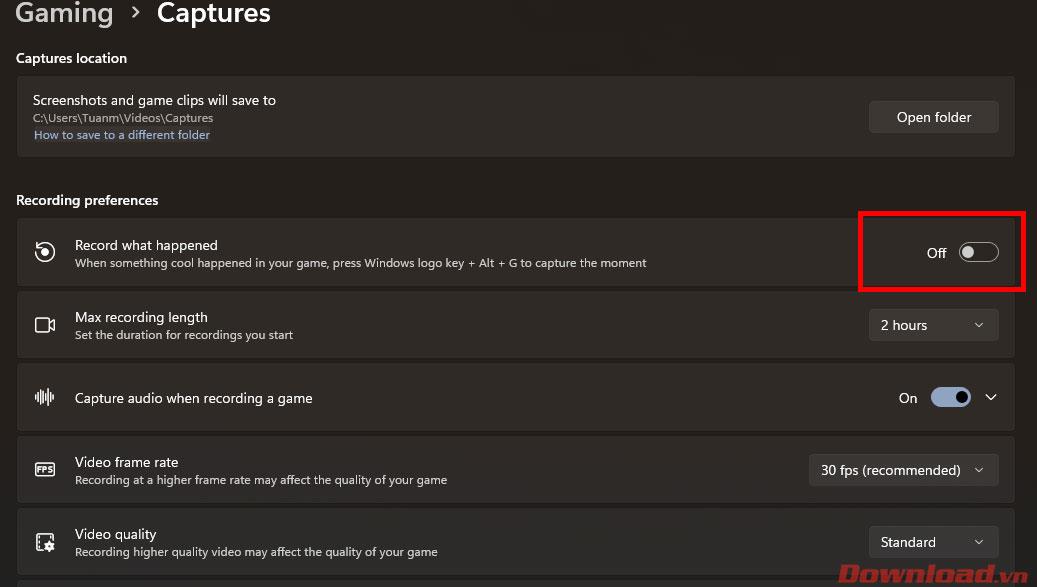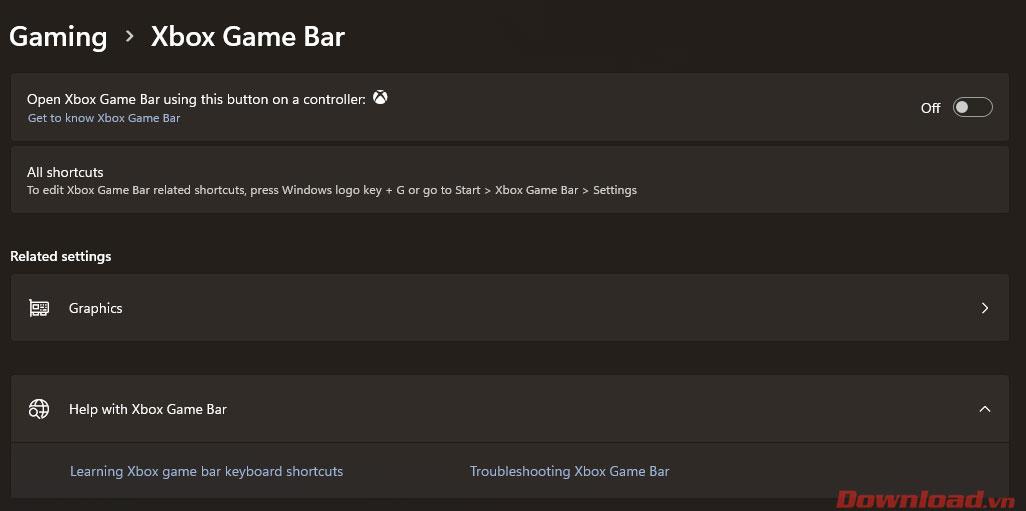Windows 11 je platforma operačného systému, ktorá je predstavená ako vylepšená herná kvalita, ktorá pomáha hráčom mať lepší a plynulejší zážitok. Počas používania systému Windows 11 však stále môžete použiť niektoré z nasledujúcich tipov na ďalšie zlepšenie kvality hry, konkrétne počtu snímok za sekundu (FPS).
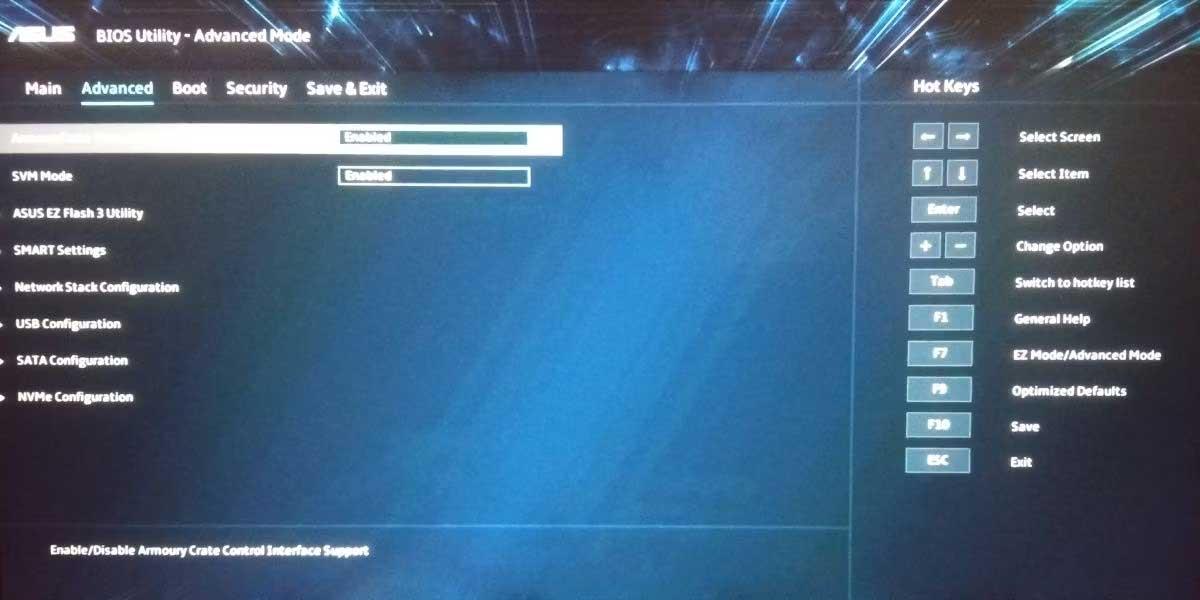
Sprievodca optimalizáciou systému Windows 11 na zvýšenie FPS pri hraní hier
Vypnite herný režim Windows
Windows Game Mode je vysvetlený tak, aby zabránil službe Windows Update vykonať inštaláciu ovládača a odosielať upozornenia na reštart, ako aj automatické vypnutie niektorých aplikácií na pozadí, aby sa hry spúšťali plynulejšie. V skutočnosti však z tejto funkcie ťaží len veľmi málo hier, naopak, niektoré FPS hry dokonca spôsobujú poklesy výkonu. Preto bude najlepšie, ak ho vypnete.
Ak chcete vypnúť herný režim Windows 11, kliknite pravým tlačidlom myši na Štart , vyberte Nastavenia -> Hry -> Herný režim a potom prepnite prepínač do polohy Vypnuté .

Vypnite funkciu Zaznamenať, čo sa stalo
Nahrávanie toho, čo sa stalo, je funkcia na pozadí, ktorá nahráva video počas hrania hier. To je príčinou niekoľkých alebo desiatok poklesov FPS v hrách a samozrejme by ste ho mali vypnúť, aby ste dosiahli vyšší výkon.
Táto funkcia sa nachádza v časti Nastavenia -> Hry -> Zábery . Otočte tlačidlo v riadku Záznam, čo sa stalo do polohy Off.
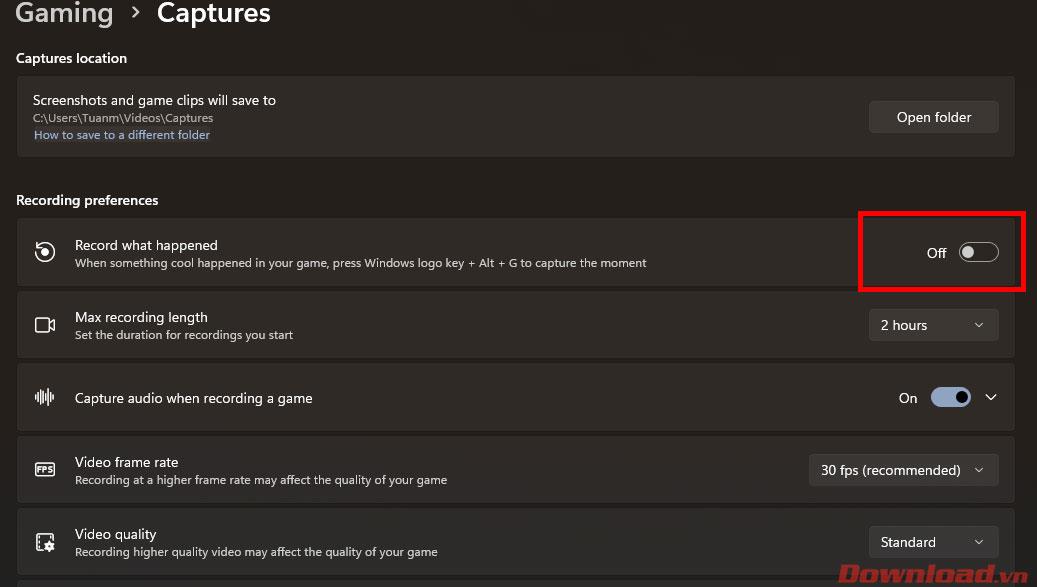
Vypnite Xbox Gamebar
Poslednou funkciou v sekcii Gaming, ktorú by ste si mali tiež vypnúť, je Xbox Gamebar. Toto je predvolený vstavaný nástroj systému Windows, ktorý pomáha zobrazovať systémové parametre v hre, zaznamenávať alebo robiť snímky obrazovky... Nie je to však potrebné a spôsobí to, že vaša hra stratí niekoľko snímok.
Ak chcete vypnúť Xbox Gamebar, prejdite do časti Nastavenia , vyberte položku Gaming a kliknite na položku Xbox Gamebar . Na obrazovke, ktorá sa zobrazí, posuňte tlačidlo na paneli Open Xbox Game Bar pomocou tohto tlačidla na riadku ovládača do polohy Off.
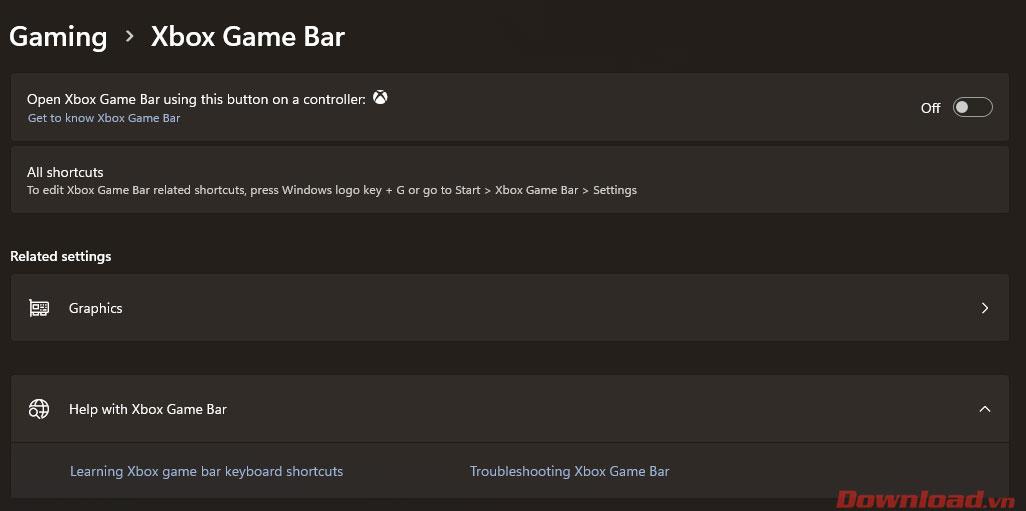
Zapnite režim vysokého výkonu systému Windows
Ďalším tipom, ktorý vám pomôže zvýšiť FPS v hrách, je zabezpečiť, aby váš systém fungoval pri vysokom výkone. Táto funkcia spôsobí, že procesor CPU bude vždy pracovať s nepretržite vysokou rýchlosťou hodín a pomôže vám zažiť plynulejšiu hru, najmä na prenosných počítačoch.
Ak chcete povoliť túto funkciu, prejdite do časti Nastavenia -> Systém -> Napájanie a batéria . V riadku Režim napájania prepnite z predvoleného vyváženého na najlepší výkon.

Vyššie je niekoľko tipov pre systém Windows 11 na optimalizáciu FPS pri hraní hier. Každý z týchto tipov vám môže pomôcť zlepšiť len niekoľko alebo menej FPS, no ak ich použijete všetky, určite prinesú hráčom dobré výsledky.
Prajem vám úspech!